5 utili funzioni di Windows 10, che possono essere utili a voi
Finestre / / December 19, 2019
Escludiamo il programma dalla partenza
Ultima revisione di Windows non danno motivo di lamentarsi per l'ora di inizio. non ci sono vecchi slava tradizione - lungo cablaggio. Tutto su tutto richiede meno di un minuto. In "Seven" sulla mia prostata dovuto aspettare tre volte più a lungo. Tuttavia, nessuna ottimizzazione del sistema non può far fronte con l'afflusso di un gran numero di programmi che sono con la vostra conoscenza o senza di essa sarà prescritto nel avvio. Cosa fare? serie pulito, la rimozione di eventuali processi a bassa priorità.
Eseguire il "Task Manager» (Ctrl + Shift + Esc), cliccare sulla freccia 'More' scheda e passare al 'Avvio'.
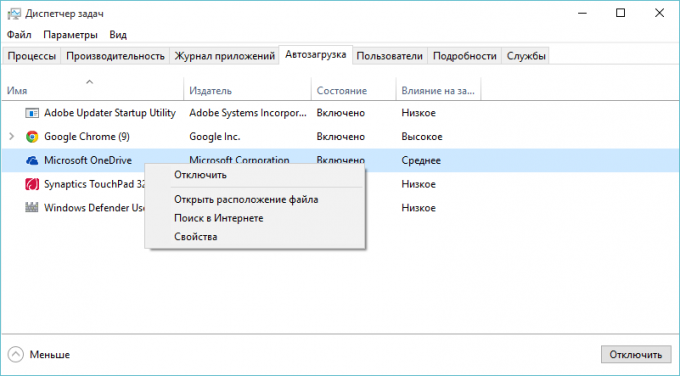
Sistema utilmente si informa circa l'impatto del programma sulla velocità di download, ma anche aiutare a saperne di più su Internet.
Scarica le mappe offline
Navigazione sulle carte piuttosto dispendiose in termini di traffico, anche all'interno del proprio paese, per non parlare del viaggio all'estero. È per questo che si carica la scheda nel telefono intelligente prima di ogni spedizione per un lungo viaggio o viaggio d'affari. Tuttavia, la loro dimensione può causare risentimento: la memoria è già musica stipato, film e altri contenuti pesanti. Un'altra cosa - il disco rigido del computer portatile, che permette la capacità di roaming. Windows 10 prevede il mantenimento delle carte in caso di mancanza di internet.
Fare riferimento alle impostazioni (Win + I), cliccare su "Sistema" e selezionare le "Mappe offline".

Le mappe sono divisi in regioni del mondo, paesi e regioni. Anche un pacchetto completo per la Russia nel 3 GB è perfettamente in grado e il vecchio disco rigido.
Spostare l'applicazione universale in un'unità diversa
"Dieci" per installare le applicazioni da Microsoft Store direttamente sul disco C. principale E può accadere che dopo un paio di giochi da scaricare pesanti vostro SSD-store rapidamente riempito di capacità. La stessa storia accadrà con unità meno recenti, che sotto il disco di sistema, di regola, è stato dato pochissimo spazio.
Preliminare build di Windows 10 ha risolto questo problema senza ulteriori indugi in due modi. In primo luogo, partecipanti al test sono invitati ad inviare una richiesta già installato su un altro disco senza interrompere la sua integrità.
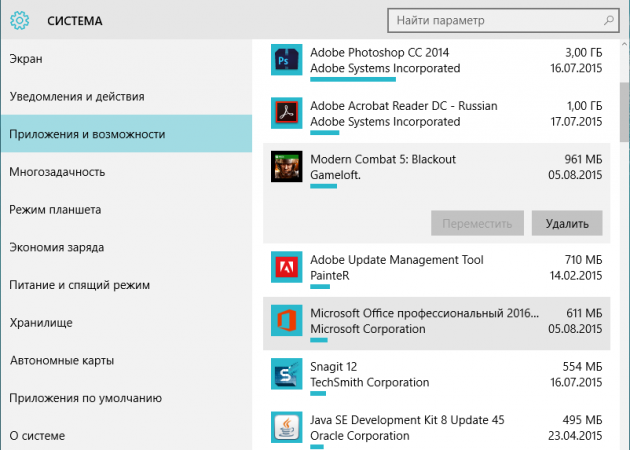
In secondo luogo, gli utenti possono specificare un "pane", in cui in futuro si desidera installare i download.
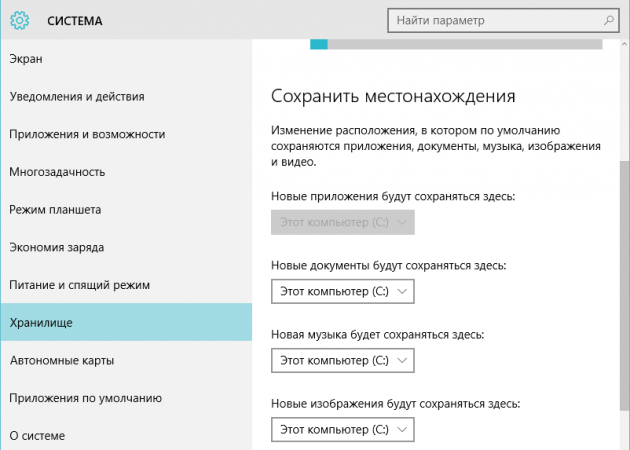
Purtroppo, la versione finale di queste utili funzioni sono state temporaneamente disattivate. Essi non sono scomparsi per sempre, ma è diventato inattivo. Un'ondata di indignazione spazzato a Microsoft, e gli sviluppatori hanno promesso di libero accesso alle funzioni in futuro. In generale, mantenere il vostro parere in negozio.
Disabilita scorrimento finestre inattive
Per impostazione predefinita, Windows 10 viene attivato scorrimento finestre inattive. Si dice che lei gentilmente preso in prestito da OS X. Questo comportamento dell'ambiente di lavoro gli utenti meraviglia "finestre". Come la vedo io, l'innovazione viene unico vantaggio, perché non v'è alcuna necessità di passare da una più finestre in esecuzione per eseguire contenuti su di essi. Ma non tutti la pensano così, così Microsoft ha provveduto a disattivare questa funzione.
Fare riferimento alle impostazioni (Win + I), individuare il "Dispositivo", selezionare la sottosezione "Il mouse e il touch pad" e impostare il dispositivo di scorrimento per "scorrimento finestre inattive quando si passa su di loro."
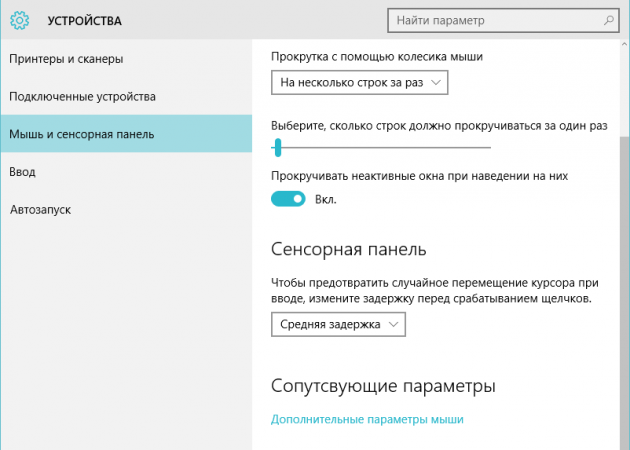
Fatto. Ora avete di nuovo a fare clic su ogni finestra per scorrere le viscere.
Otteniamo le impostazioni massime possibili
"God Mode" è apparso in Windows 7, ma anche dopo alcuni anni, non tutti gli utenti sapere. GodMode - una collezione di qualche centinaio una varietà di impostazioni di sistema (!) - e si trasferisce in una nuova "top ten".
Creare una nuova cartella e denominarla GodMode. {ED7BA470-8E54-465E-825C-99712043E01C}. Modalità di esecuzione è il potere assoluto!
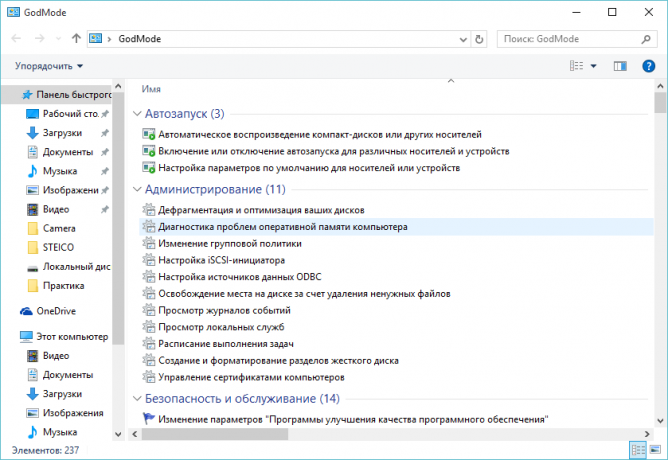
una tale abbondanza di dettagli, ovviamente, non può essere trovato nel menu di configurazione standard. Tuttavia, non conoscendo il guado, meglio non andare in acqua.
Bonus! Forzatamente rimuovere alcune applicazioni di sistema
Windows 10 viene fornito con numerose applicazioni preinstallate: Foto, Store, Xbox App, Cortana, notizie, meteo, Edge. Microsoft è considerata parte integrante del sistema, quindi gli utenti non rimuoverà questi programmi con mezzi normali. Ma se avete molto forte era caldo sulla ossessione compagni da Redmond, è possibile andare un modo indiretto. È vero, è necessario zamorochitsya con PowerShell - uno strumento che espande le funzionalità della riga di comando per gestire e automatizzare di Windows.
beat PowerShell nella casella di ricerca ed eseguire l'utilità. I suoi occhi appaiono un po 'intimidatorio blu interfaccia. Digita la ricerca Get-AppxPackageE vedrete un elenco di tutte le applicazioni installate universali. Selezionare e copiare il sacrificio del suo nome completo della linea PackageFullName.
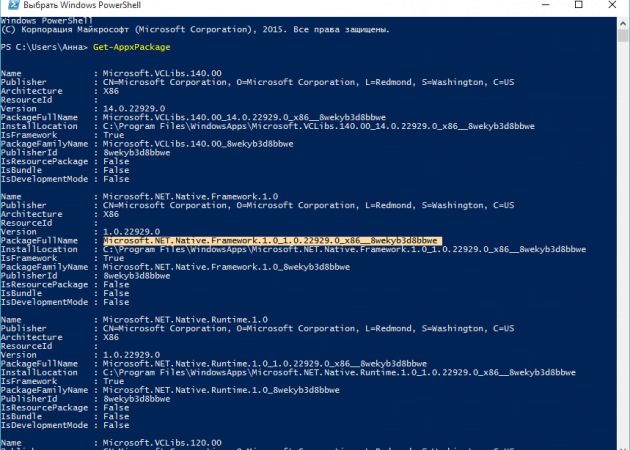
Eseguire il comando Remove-AppxPackage PackageFullName . Ad esempio, rimuovere-AppxPackage Microsoft. MicrosoftEdge_20.10240.16384.0_neutral__8wekyb3d8bbwe. Non dimenticate di creare un punto di ripristino in caso di conseguenze impreviste.
E cosa vorresti fare attenzione dei lettori Layfhakera in Windows 10?



